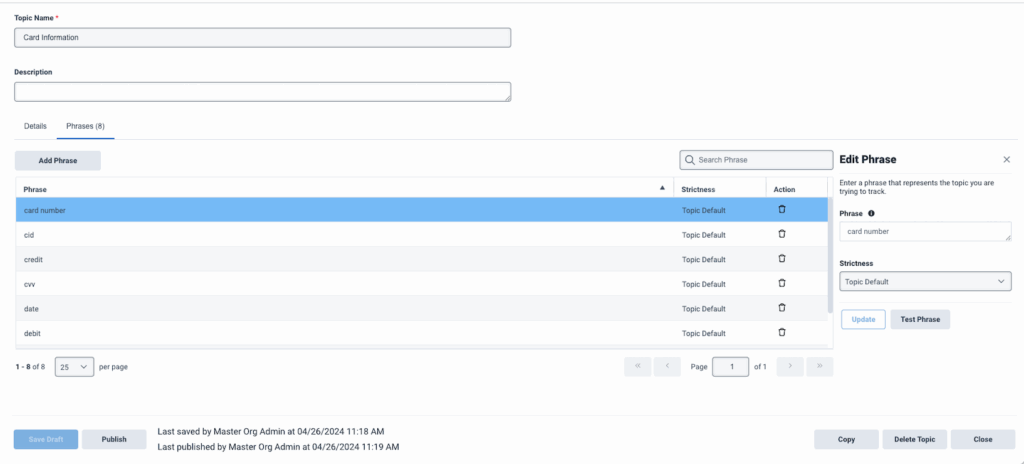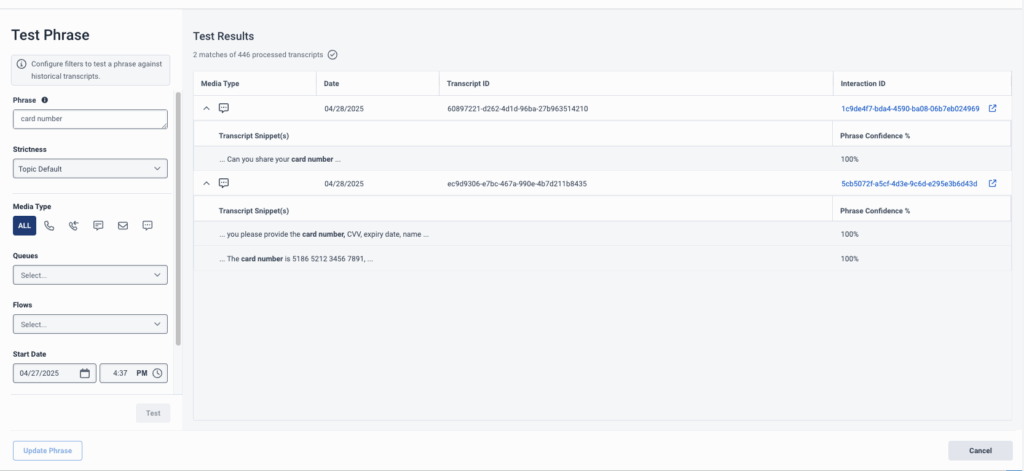フレーズを使って作業する
フレーズとは、トピックを表現できるさまざまな方法を概説した単語の列です。つまり、これらは、発見して分析するインタラクションの種類を表し、顧客の要望やニーズにビジネスを集中できるようにします。
フレーズを 1 つずつ追加することも、ファイルアップロード オプションを使用して一括で追加することもできます。標準辞書にない単語も含め、あらゆる単語をフレーズに含めることができ、認識のために言語モデルに自動的に追加されます。1 つ以上のフレーズがなければトピックは存在できません。詳細については、トピックを扱う。
フレーズの最適な厳密さを設定する方法の詳細については、以下を参照してください。トピックフレーズを入力するときに適切な厳密さの値を選択するにはどうすればよいですか?
ノート:
- トピックは、特定の意図を表す1つまたは複数のフレーズ(キャンセルなど)で構成され、各プログラムは1つまたは複数のトピックに関連付けられます。
- 各トピックは1000フレーズに制限されています。
- フレーズは、1 つずつ追加することも、インポート フレーズ オプションを使用して一括追加することもできます。
- 複数のトピックに同じフレーズを含めることができます。
トピックに追加する単語やフレーズが多ければ多いほど、それらの単語やフレーズがトランスクリプトに転記される可能性が高くなります。組織に標準語彙に含まれない単語がある場合は、それらの単語を多くのフレーズに含めるようにしてください。こうすることで、言語モデルが自動的に適応され、転写出力が調整されます。
フレーズに頭字語を追加する場合は、頭字語を個別の文字として綴ります。たとえば、「Roth IRA」を追加すると、Roth IRA に関するディスカッションをより頻繁かつ正確に検出して転記できます。
- 管理をクリックします。
- 下品質、 クリックトピック。利用可能なトピックのリストが表示されます。
- クリックメニュー>会話インテリジェンス>音声とテキスト分析>トピック。利用可能なトピックのリストが表示されます。
- 新しいトピックを作成するか、既存のトピックを編集します。詳細については、見るトピックを扱う。
- [ フレーズ(#)トピックリストの上部にあるタブ。 [ フレーズ リストが表示されます。
次の情報とオプションは、 フレーズ リスト:
-
- フレーズ – [フレーズ] 列にはフレーズが含まれています。
- 厳格さ– トランスクリプト内のフレーズを照合する際の照合アルゴリズムの厳密さを示します。マッチング アルゴリズムは、語幹抽出後のフレーズの信頼性を確認して、フレーズが一致するかどうかを判断します。
- フレーズの自信– フレーズ マッチング中に音声とテキストの分析によって生成される 0 ~ 100 のスコア。これは、トランスクリプト内の語順と欠落または置換された語句によって異なります。
- ステミング– 単語をその特定の単語の基本語根に変換するプロセス。その結果、特定の単語の異なる時制や複数形が一致とみなされます (たとえば、語源が cancel の場合、canceled、cancels、canceling は一致とみなされます)。
- 消去– 特定のフレーズを削除できます。フレーズを削除するには、 ×削除したいフレーズに関連付けられた文字列。
- 検索 –検索 フィールドをクリックして、特定のフレーズを検索します。
- あなたのビジネス上の問題を表すと思われるフレーズのリストを作成してください。
- このプロセスでは、以下のベストプラクティスに従ってください。
- ビジネス上の問題– フレーズのリストを始める前に、収集するデータを 3 ~ 4 文で定義します。収集するフレーズが反映する意図について考え、できるだけ具体的にしてください。
- 用語 – 意図を表現するために頻繁に使用される一般的なフレーズをできるだけ多く挙げてください。 フレーズのバリエーションをできるだけ多く含めてください。
- 任期の長さ– 長いフレーズは短いフレーズよりも識別しやすいため、少なくとも 4 ~ 6 語、少なくとも 20 文字を含むフレーズを使用するようにしてください。フレーズは100文字まで入力できます。原則として、フレーズが長いほど、より正確に識別されます。ただし、長いフレーズでは、検出されるイベント数は少なくなります。逆に、フレーズが短いほど、より多くのイベントが見つかりますが、精度は低くなります。
- 同義語 – フレーズに表示される単語の同義語を思い浮かべ、元の単語の代わりに同義語を使ってフレーズのバリエーションをリストアップします。 たとえば、アカウントのクローズについて話し合う会話を探している場合は、すべての単語を「キャンセル」と「クローズ」の動詞でリストします。
- アカウントを削除したい
- アカウントを閉鎖したい
- アカウントを閉じる必要があります。
- アカウントの取り消しが必要です
- 短い単語 – 可能な場合は、フレーズの先頭から短い単語を削除します。 たとえば、「料金を下げたい」ではなく、「料金を下げたい」と指定します。
- クリック管理者
- 下品質。
- 下品質、 クリックトピック。利用可能なトピックのリストが表示されます。詳細については、見るトピックを扱う。
- から名前列で、フレーズを追加、更新、または削除するトピックの名前をクリックするか、トピックを作成新しいトピックにフレーズを追加する場合。選択したトピックの詳細が表示されます。
- [ フレーズ(#)トピックリストの上部にあるタブ。 [ フレーズ リストが表示されます。
- クリック フレーズを追加 の上部に 段階 リスト。 [ フレーズの編集 オプションは、画面の右側に表示されます。
注記:あなたはできるフレーズ内に引用符で囲まれた単語を含めます。ただし、引用符で囲まれた単語は必須であり、フレーズが検出されるにはそれらの単語が完全に一致するように含める必要があります。フレーズの順序は重要であり、語幹化は発生しません。たとえば、「cancel」という単語が引用符で囲まれている場合、Genesys Cloud は「cancel」という単語のみを検索し、「cancelled」、「canceling」、「cancels」などは検索しません。 フレーズに単語が含まれている場合または言葉引用符で囲むと、引用符で囲まれた単語がフレーズ リストで太字で表示されます。プロセスがフレーズ内の単語を検索する場合、トピックスポッティングではフレーズに追加された空白は使用されません。余分な空白文字は、フレーズが追加されると削除されます。
画像をクリックして拡大します。

- 1つのフレーズを追加します。
- の下でフレーズを追加タイトルをクリックしてシングルタブ。
- の中でフレーズテキストを入力フィールドに追加するフレーズを入力します。
- から厳格さリストで厳しさを選択します。 注記:厳密性のレベルは、システムがトピックのフレーズを認識するための自信の程度を定義します。例えば、フレーズやトピックに「低(65)」を選択した場合、トピックフレーズは信頼度が65以上でないと識別されません。システムが信頼度 55 でフレーズを認識し、トピックの厳密さが低 (65) に設定されている場合、そのフレーズは見つからないとマークされ、そのインタラクションのトピックには関連付けられなくなります。ただし、システムによって返される厳密度が 65 を超える場合、フレーズは見つかったとマークされ、そのインタラクションのトピックに関連付けられます。
- [追加] をクリックします。
- 複数追加フレーズ:
- 「フレーズを追加」のタイトルの下に、クリック複数タブ。
- [参照]をクリックし、トピックに追加するフレーズを含む.txtファイルを選択します。
- [追加] をクリックします。
- 1つのフレーズを追加します。
- 新しいトピックを作成したり、既存のトピックを更新するには、下書きを保存。あトピックが正常に作成されましたドラフトとして更新画面の右上にメッセージが表示されます。
- 閉じるをクリックしてトピックリストに戻ります。
- 変更するフレーズのリストを作成します。
- このプロセスでは、以下のベストプラクティスに従ってください。
- ビジネス上の問題– フレーズのリストを始める前に、収集するデータを 3 ~ 4 文で定義します。収集するフレーズが反映する意図について考え、できるだけ具体的にしてください。
- 用語 – 意図を表現するために頻繁に使用される一般的なフレーズをできるだけ多く挙げてください。 フレーズのバリエーションをできるだけ多く含めてください。
- 任期の長さ– 長いフレーズは短いフレーズよりも識別しやすいため、少なくとも 4 ~ 6 語、少なくとも 20 文字を含むフレーズを使用するようにしてください。フレーズは100文字まで入力できます。原則として、フレーズが長いほど、より正確に識別されます。ただし、長いフレーズでは、検出されるイベント数は少なくなります。逆に、フレーズが短いほど、より多くのイベントが見つかりますが、精度は低くなります。
- 同義語 – フレーズに表示される単語の同義語を思い浮かべ、元の単語の代わりに同義語を使ってフレーズのバリエーションをリストアップします。 たとえば、アカウントのクローズについて話し合う会話を探している場合は、すべての単語を「キャンセル」と「クローズ」の動詞でリストします。
- 「アカウントをキャンセルしたい」
- 「自分のアカウントを閉じたい」
- 「自分のアカウントを閉鎖する必要がある」
- 「アカウントをキャンセルする必要があります」
- 短い単語 – 可能な場合は、フレーズの先頭から短い単語を削除します。 たとえば、「料金を下げたい」ではなく、「料金を下げたい」と指定します。
- 管理をクリックします。
- 下品質、 クリックトピック。利用可能なトピックのリストが表示されます。詳細については、見るトピックを扱う。
- から名前列で、フレーズを変更するトピックの名前をクリックします。選択したトピックの詳細が表示されます。
- [ フレーズ(#)トピックリストの上部にあるタブ。 [ フレーズ リストが表示されます。
- からフレーズリストで、変更したいフレーズをクリックします。そのフレーズを編集オプションは画面の右側に表示されます。
注記:あなたはできるフレーズ内に引用符で囲まれた単語を含めます。ただし、引用符で囲まれた単語は必須であり、フレーズが検出されるには完全に一致する単語として含める必要があります。フレーズの順序は重要であり、語幹化は発生しません。たとえば、「cancel」という単語が引用符で囲まれている場合、Genesys Cloud は「cancel」という単語のみを検索し、「cancelled」、「canceling」、「cancels」などは検索しません。 フレーズに単語が含まれている場合または言葉引用符で囲むと、引用符で囲まれた単語がフレーズ リストで太字で表示されます。プロセスがフレーズ内の単語を検索する場合、トピックスポッティングではフレーズに追加された空白は使用されません。追加の空白は、フレーズが追加されると削除されます。 - 指定されたフィールドからフレーズを変更します。
- から厳格さリストで、別の厳密さを選択するか、現在の厳密さを維持します。注記:厳密性のレベルは、システムがトピックのフレーズを認識するための自信の程度を定義します。例えば、フレーズやトピックに「低(65)」を選択した場合、トピックフレーズは信頼度が65以上でないと識別されません。システムが信頼度 55 でフレーズを認識し、トピックの厳密さが低 (65) に設定されている場合、そのフレーズは見つからないとマークされ、そのインタラクションのトピックには関連付けられなくなります。ただし、システムによって返される厳密度が 65 を超える場合、フレーズは見つかったとマークされ、そのインタラクションのトピックに関連付けられます。。
- クリックアップデートフレーズを更新するフレーズリスト。
画像をクリックして拡大します。
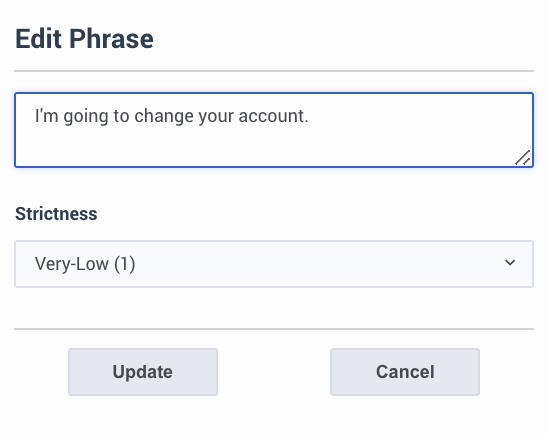
- クリック保存。あトピックが正常に作成されましたドラフトとして更新画面の右上にメッセージが表示されます。
- クリック 閉じる。
- 管理をクリックします。
- 下品質、 クリックトピック。利用可能なトピックのリストが表示されます。
- クリックメニュー>会話インテリジェンス>音声とテキスト分析>トピック。利用可能なトピックのリストが表示されます。
- [氏名 」列で、削除するフレーズのトピックの名前をクリックします。 選択したトピックの詳細が表示されます。
- [ フレーズ(#)トピックリストの上部にあるタブ。 [ フレーズ リストが表示されます。
- から消去列で、 ×削除したいフレーズに関連付けられた文字列。
- クリック下書きを保存。あトピックが正常に作成されましたドラフトとして更新画面の右上にメッセージが表示されます。
- クリック 閉じる。
- 管理者とアナリストがフレーズが期待どおりに機能することを確認できるようにします。
- どのフレーズを保持、変更、または削除するかに関する戦略的な意思決定をサポートします。
- 音声およびテキスト分析におけるフレーズ検出の品質を向上します。
- 1 ユーザーあたり 1 分あたり最大 5 件のリクエスト。
- 1 分あたり組織あたり最大 20 件のリクエスト。
- テストセッションごとに最大 100 件のトランスクリプトが表示されます。
- テストセッションごとに最大 5000 件のトランスクリプトを処理できます。
- テスト結果は一時的なものであり、メトリックやコンテンツ検索は更新されず、パブリック API 経由でもアクセスできません。
- インタラクションはブラウザの IDUI (完全なトランスクリプトとオーディオ) で開きます。
- 履歴データをテストしても、運用分析は変更されません。
- 一致するインタラクションがない場合は、「結果なし」というメッセージが表示されます。
- 管理者はテストの実行を途中でキャンセルし、新しいテストを開始できます。
主な特徴
| 機能 | 説明 |
|---|---|
| フレーズヒット数 | 履歴データ内で各フレーズが一致した回数を表示します。 |
| インタラクションレビュー | フレーズが検出された特定のインタラクションにアクセスして確認します。 |
| 公開前にテストする | トピックの作成中または編集中にフレーズをテストして、公開する前にその有用性を確認します。 |
| 標的検査 | キュー、フロー、メディア タイプ、日付範囲などのフィルターを適用して、インタラクション サンプルを絞り込みます。 |
| 許可ベースのアクセス |
特定の権限を持つユーザーのみがテスト結果とインタラクション スニペットを表示できます。
|
トピックフレーズをテストする
- トピックエディターに移動します。
- フレーズを作成または編集します。
- クリックテストフレーズ(次の最初の画像を参照)、フレーズ編集画面内で利用できます。
- テスト フィルターを追加します (オプション)。設定によって、どの履歴インタラクションをテストするかを絞り込むことができます。フィルターを適用しない場合、Genesys Cloud はデフォルト値を使用します。
- キュー:1 つ以上のキュー。
- フロー:1 つ以上のフロー。
- メディアタイプ:音声、チャット、電子メールなど。
- 日付範囲:過去 18 か月以内で最大 60 日間。
- 厳しさ:フレーズ検出の厳密さのレベル (非常に低い、中、高いなど) を選択します。
- テストを実行するには、テスト。フレーズを使用して過去の会話を検索します。結果は画面右側のフィルター領域に表示されます。
- レビュー結果(次の2番目の画像を参照) 。見つかった各相互作用には次の内容が表示されます。
- メディア タイプ
- 日付
- 書き起こし ID
- インタラクション ID
- 一致するテキストスニペット(フレーズの前後20文字)
- フレーズ信頼度パーセンテージ注記: 各結果を展開して詳細を表示できます。インタラクションIDをクリックすると、新しいタブで完全なインタラクションのトランスクリプトが開きます。/bs_well]
- テストしたフレーズを使用する場合は、フレーズの更新またはフレーズを追加。
テストフレーズオプション
画像をクリックして拡大します。
テストフレーズの結果
画像をクリックして拡大します。